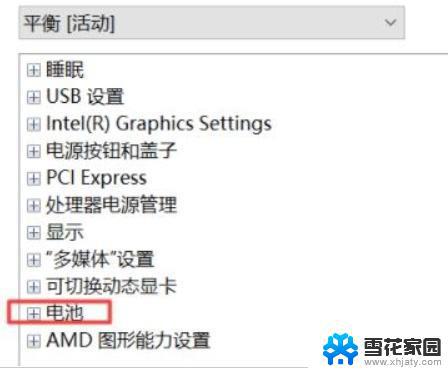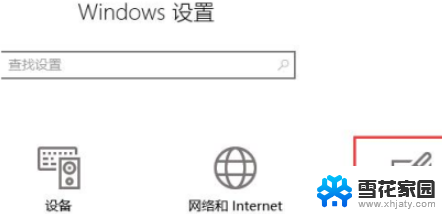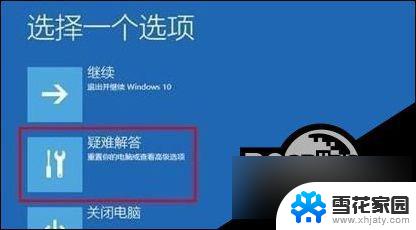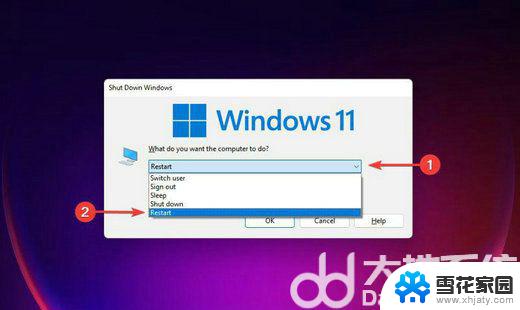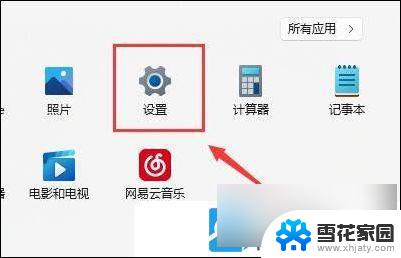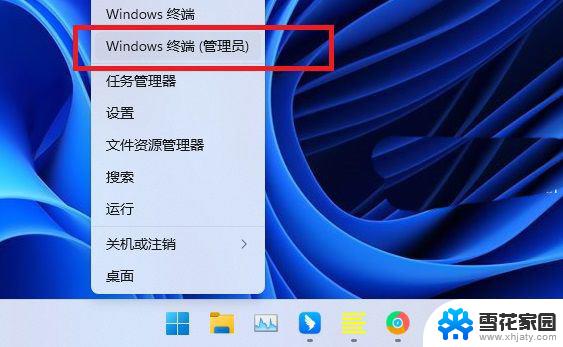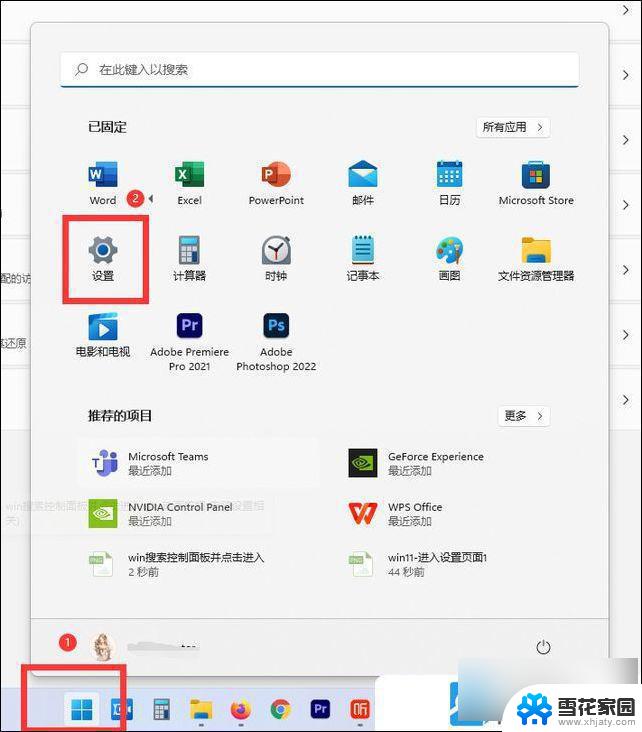win11电源不充电 win11笔记本电脑充电灯不亮无法充电解决方法
更新时间:2024-11-18 16:43:16作者:jiang
有不少win11笔记本电脑用户反映他们的电脑无法正常充电,甚至充电灯都不亮,这种问题给用户的使用带来了诸多不便,影响了工作和生活。针对这一情况,我们有必要探讨一些可能的解决方法,帮助用户解决win11电源不充电的困扰。
win11电源不充电
方法一:
1、有可能是系统更新导致电源驱动过期。
2、我们可以去自己的笔记本官网,下载并安装“电源管理驱动”来解决。
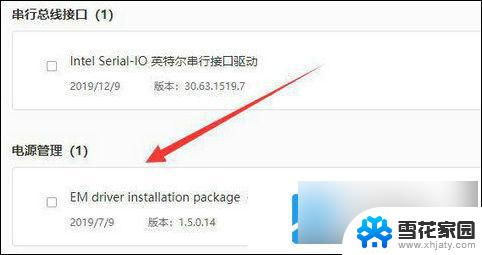
方法二:
1、我们还能打开“控制面板”【打开教程】
2、打开后,进入“硬件和声音”
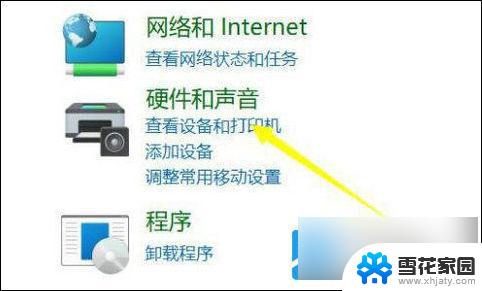
3、然后进入“更改电池设置”
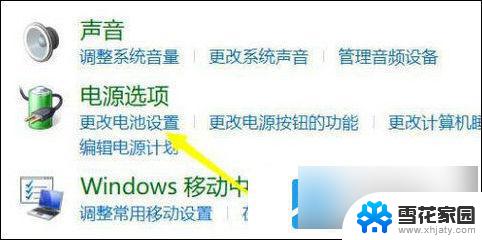
4、随后点击“更改计划设置”
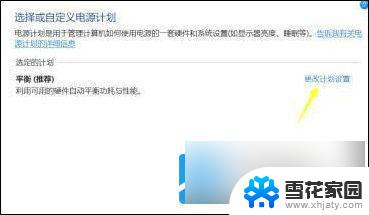
5、再选择“更改高级电源设置”
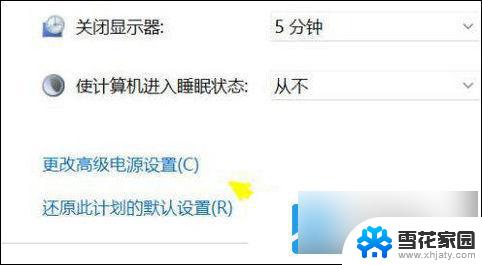
6、最后在其中修改“电池电量水平低”下的“接通电源”数值到“90”即可。
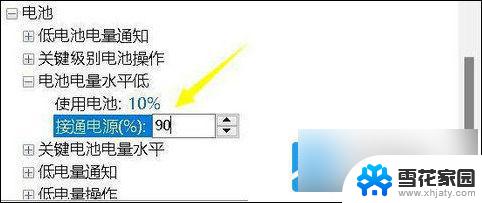
以上就是win11电源不充电的全部内容,如果有遇到这种情况,那么你就可以根据小编的操作来进行解决,非常的简单快速,一步到位。